 勇者くん
勇者くんTwitterなう!…って感じで、SNSの運用を始めようと思うんだけど、いまやXと改名したこのツール。どう使うのがいいんだろう?



Twitter(現X)は匿名性が高く面白い投稿も多い「つぶやきツール」ですね!
140文字で文字投稿から始められるので、とても始めやすいですよ。
Twitterとは過去の名前…。現在は「X(エックス)」と名前を変えたこのSNSは、匿名性が高く、多くの人が登録しているつぶやきツールです。
あだ名やハンドルネームを使って投降ができるため、情報の速度が早く、情報の検索ツールとしても重宝されています。
この記事では、情報発信だけではなく、情報収集やつながりを増やしてブログ運営にも役立つ、Twitterの特徴とアカウントの作り方を解説します!
- Twitter(X)の特徴と基本の使い方がわかる
- Twitterを運用するコツが分かる
- Twitter運用にオススメのクライアントアプリ3選
Twitter(X)の特徴:匿名性が高いフロー型のSNS
Twitterは「つぶやき」「ひとりごと」がメインのSNSツールです。
FacebookやInstagramに比べると、匿名性が高く、気軽に大勢の人たちと繋がれるのが大きなメリットです。
実名を出さずにハンドルネームや企業名、屋号名でも運用できるため、自分の名前を出さずに活動している方にも人気です。
- 匿名性が高く、あだ名や屋号・ハンドルネームで始められる
- 流動性があるフロー型SNSで、人とつながりやすいのが特徴
- 140字以内のテキストを投稿できる、画像や動画も投稿可
- 引用RTやブックマーク、いいね機能など、ライトに交流ができる
1回の投稿で打ち込めるテキストは140文字程度。
情報発信に使う場合は、短い文章で伝えるか、返信機能を使ってツリーを伸ばすような形で長い文章は伝えることができます。
ビジネス専用のアカウント設定はありませんが、ビジネス向けに使うことは禁止されていません。
多くの有名企業や個人が、Twitterを情報発信やユーザーとの交流の場として活用しています。
Twitterの主な機能
主に自分の情報を発信するだけではなく、他の人の発信した情報を見ることにも適しているので、シェアやつながりを意識した機能が多いです。
○ツイート


通常のつぶやき、投稿に当たるものです。1投稿の文字数は140文字まで。
ツイートには画像は最大4枚、3分程度の短い動画を添付して投稿することができます。
○DM(ダイレクトメッセージ)
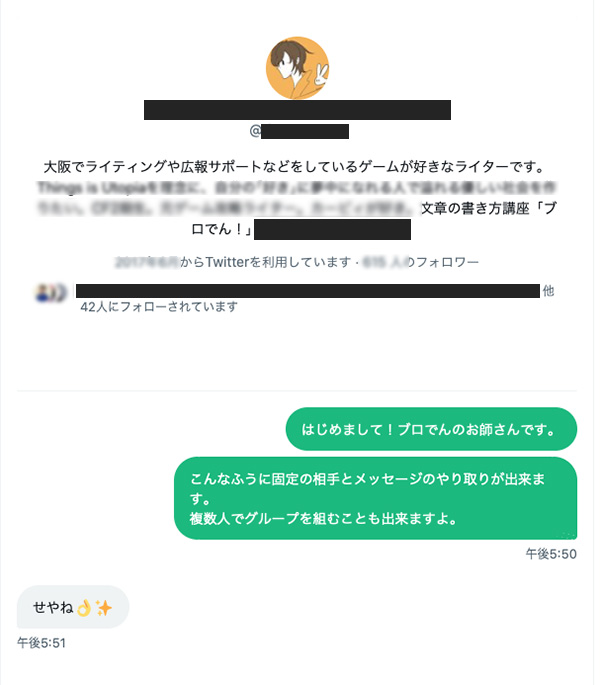
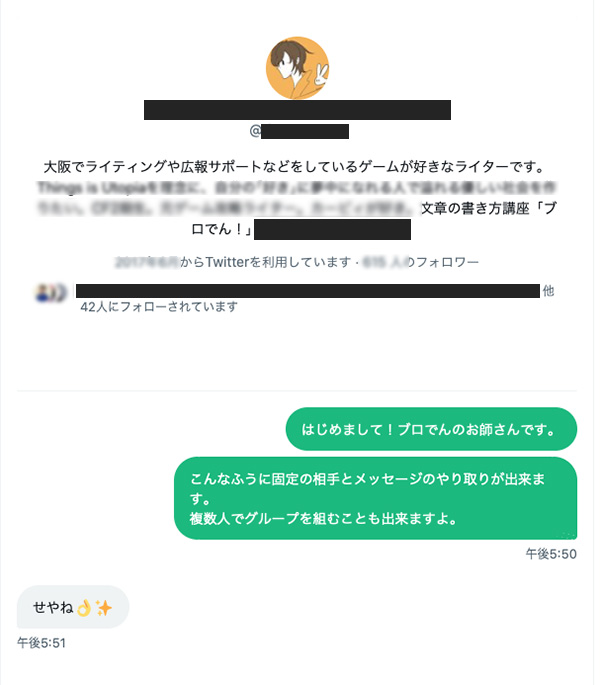
相手に直接、メールのようにメッセージが送れる機能です。
ダイレクトメッセージ機能は、複数人でグループをつくりメッセージを一斉送信することも可能です。
グループチャットのように使えるので大変便利な機能です。プライベートな話もやりやすいですが、個人情報の扱いには注意です。
○リプライ(@、または返信) /ツリー
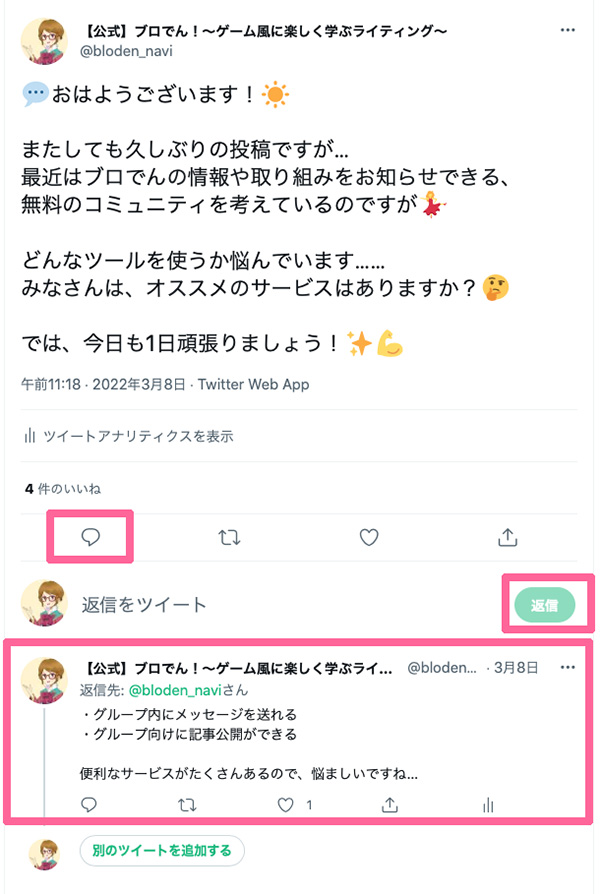
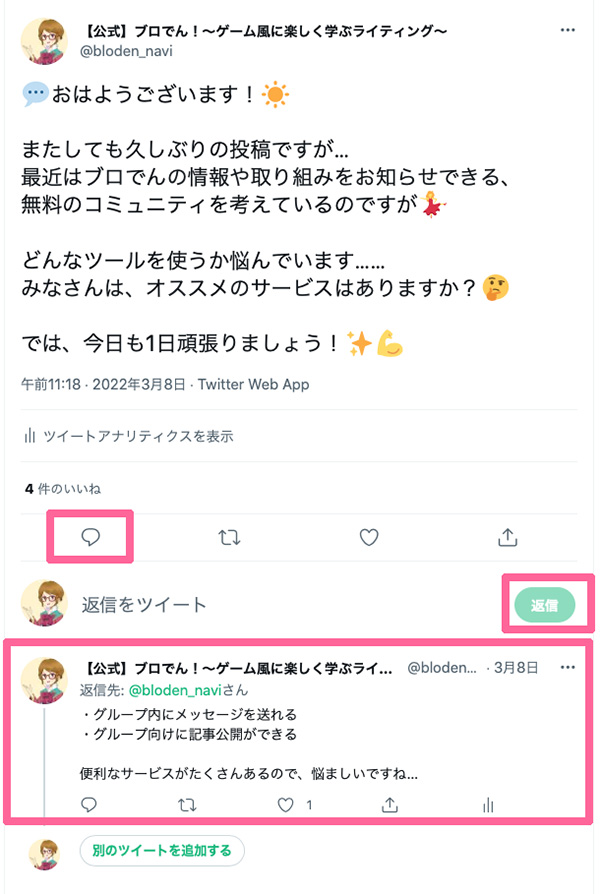
ツイート(投稿)に対して、返信・コメントを送れる機能です。
誰かと会話したいときには、相手のアカウント名(@英数字)を投稿の先頭に付けて投稿します。
このコメントは基本的に、誰でも閲覧できる状態なので内容には気をつけましょう。
また一つの投稿に対して返信(@)で投稿をつなげることを「ツリー」といいます。
140文字で伝えきれないことや、関連する情報を少しずつ書き足すときに使えます。
○RT・引用リツイート


RT(リツイート)とは、いわゆるシェア機能です。
誰かのツイートを自分のタイムラインにシェアできます。
更に引用リツイートは、RTをする際に自分のコメントをくっつけてシェアすることができます。
注意点としては、引用リツイートでつけたコメントは元のツイートをした人にも通知される仕様になっています。
否定的な意見や、便乗する形で失礼なコメントを付けないよう気をつけましょう。



基本的には上記の4つが使えたらOK!
次に知っていればもっと便利な使い方を紹介します
覚えておくと更に便利なTwitterの機能
ただ定期的につぶやくだけではなく、よりTwitterを便利に使うためにTwitterに実装されている機能をいくつかご紹介します。
特にTwitterを販促や情報発信のツールとして使う場合にも役立つはずです。
ツイートをプロフィールに固定して注目を高める
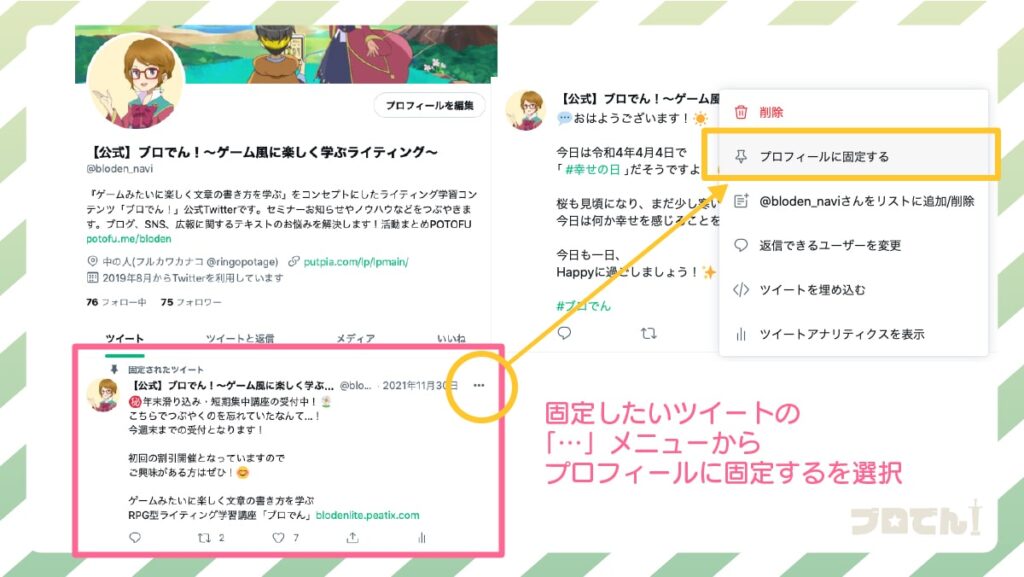
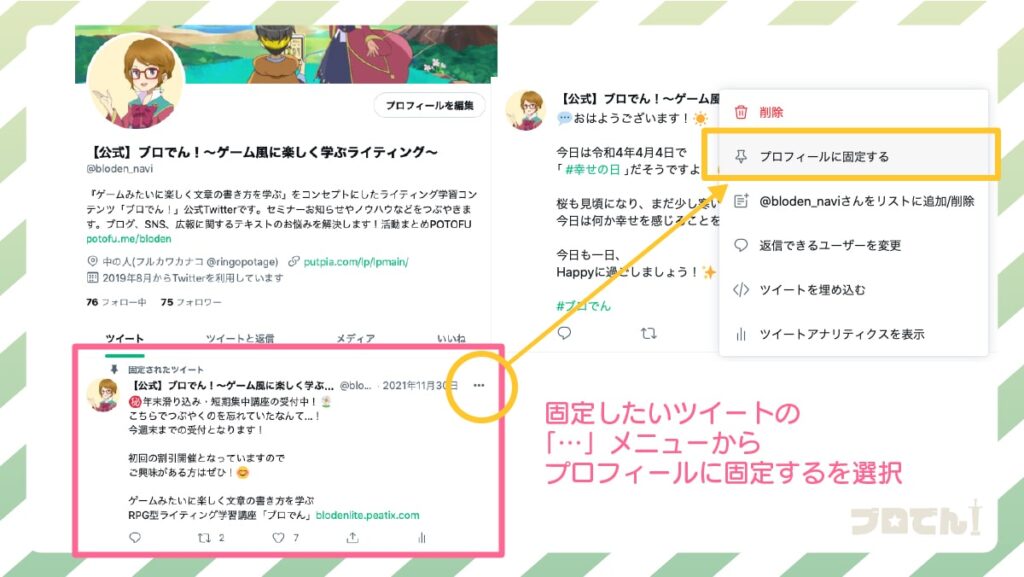
Twitterにはユーザーのホーム画面に、任意のTweetを固定することができます。
一番上に固定されるので、プロフィールに書ききれなかった情報や、チェックしてほしい情報を注目して見せることができます。
見逃したくない投稿は「通知」設定が便利
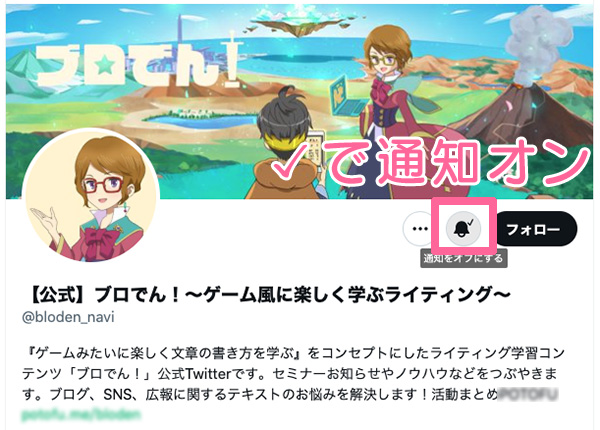
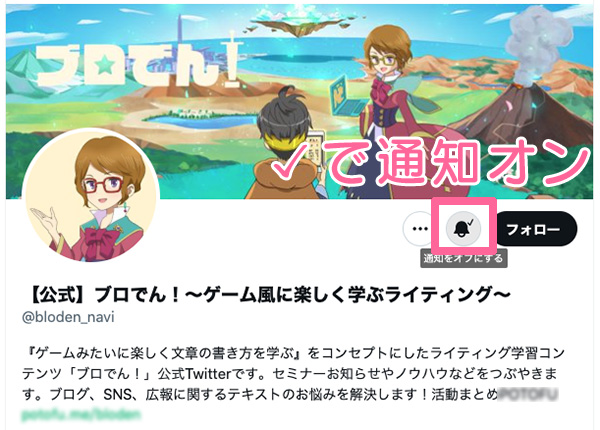
この人のつぶやきは全部チェックしたい!というときは「通知」を使いましょう。
対象のユーザーのプロフィールページに飛んで、ベルのマークをクリックして通知をオンにできます。オフにしたいときは再度ベルをタップしましょう。
モーメントで関連ツイートをまとめて閲覧・保存できる
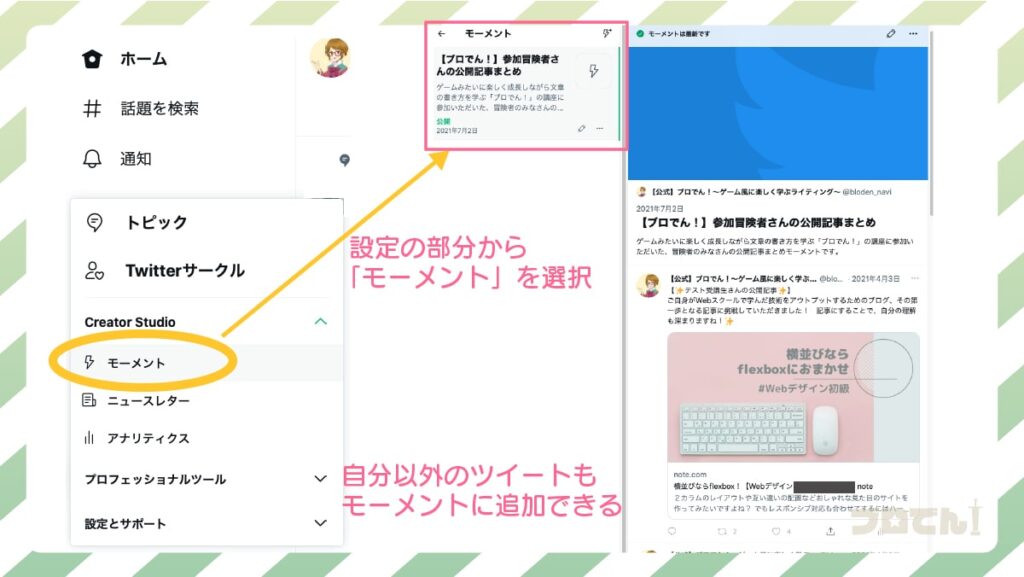
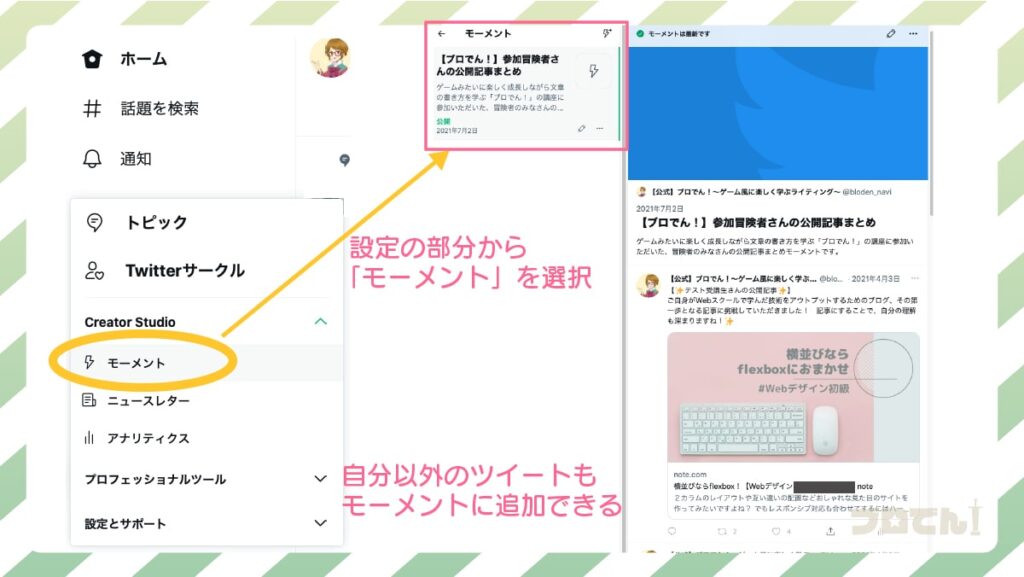
関連性の高いツイートをまとめて見れるようにしたいときは「モーメント」の機能を使うと便利です。
自分以外の方のツイートもまとめることもできるため、ハッシュタグなどを合わせて使うと良いですね。イベントやテーマに沿ってまとめると、閲覧されやすくなります。
非公開モーメントも制作できます。
予約投稿で定期的な告知を効率化
Webブラウザ版のTwitterの投稿画面で「ツイートを予約」ができます。
好きな日時を指定してつぶやけるため、イベントの告知や定期的な投稿をしたいときに便利です。
また公式サードクライアントの「TweetDeck」や「SocialDog」などのサービスでも予約投稿に対応しています。



ブラウザとアプリ版では、予約投稿の下書き共有が行われないので注意です!



ブラウザで下書きしておいた投稿をアプリで編集する、みたいなことができないんだね。注意しておこう!
Twitterのおすすめクライアントアプリ3選
1.王道の公式Web&アプリ
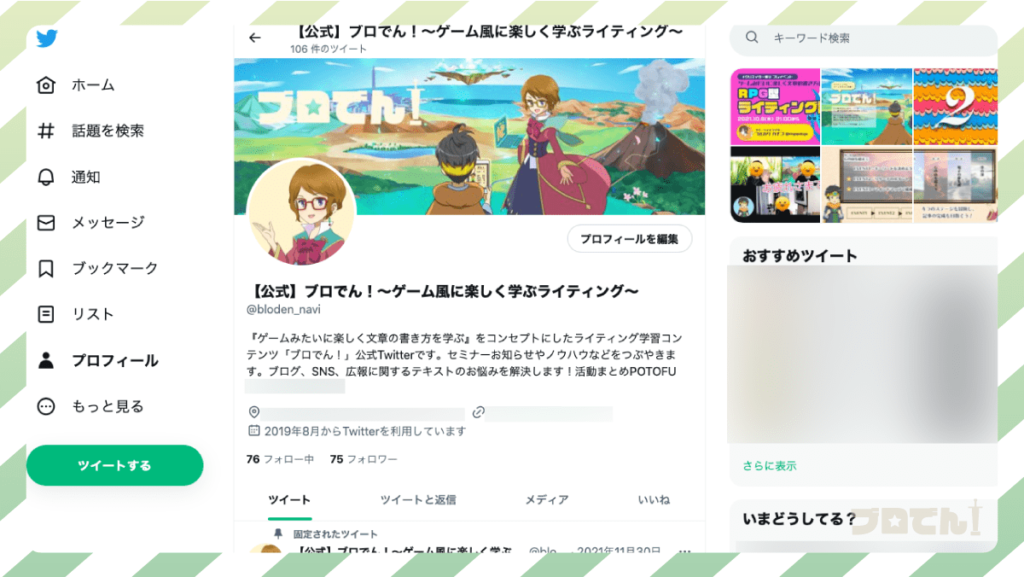
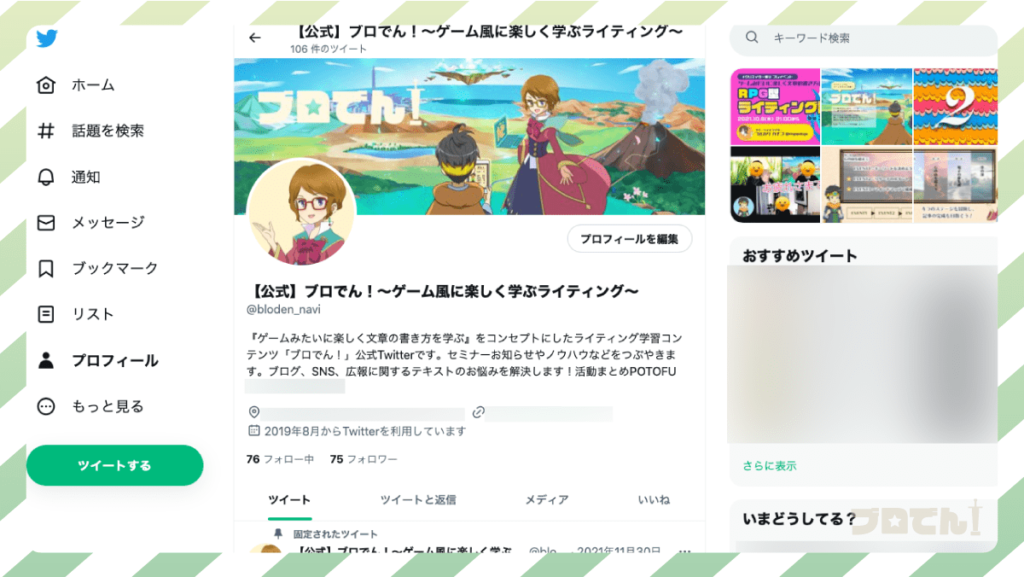
- 王道の公式は無難に使いやすくアップデート反映も早い
- Web版なら5つまでアカウント切り替え可。スマホアプリ版は制限なし
- 予約投稿やモーメントなど基本的な機能が無料ですべて使える
2.複数のTLを同時に観測可能「TweetDeck」
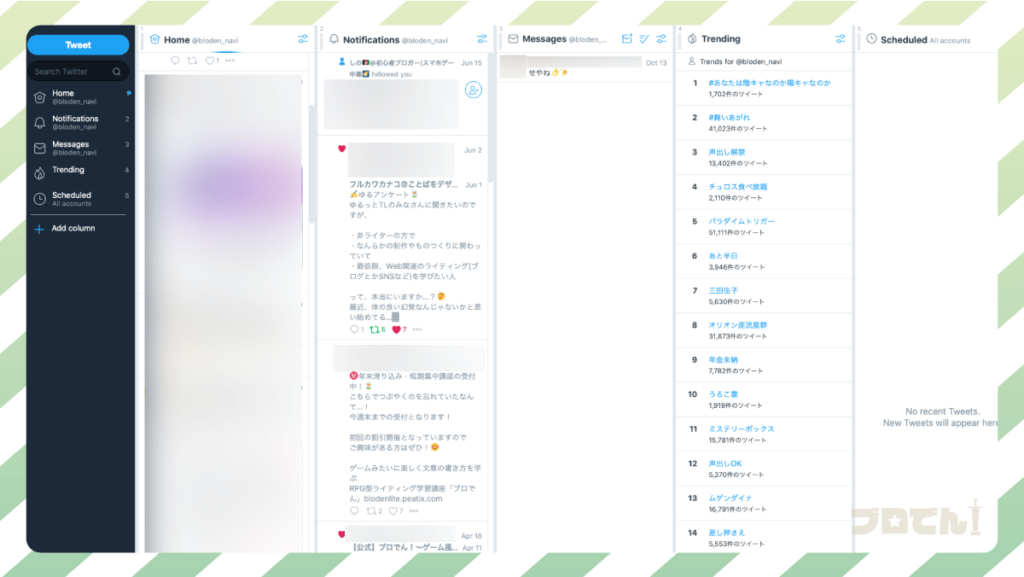
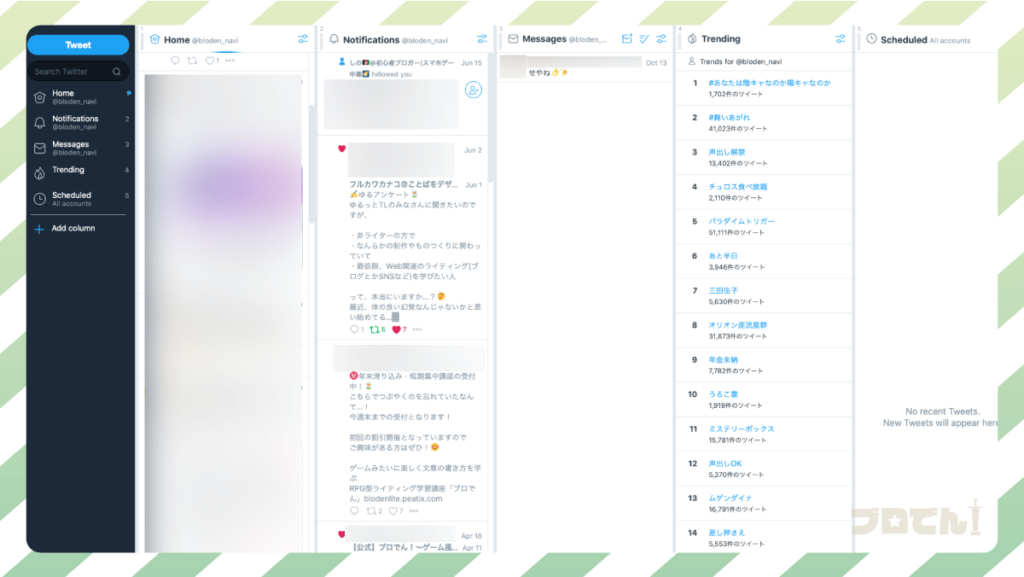
- 複数のTLやハッシュタグを同時に追える便利な公式サードクライアント
- 予約投稿や画像など基本的な機能に対応、
- 見た目がごちゃつきやすいので、Twitterに慣れた方にオススメ
3.SocialDog
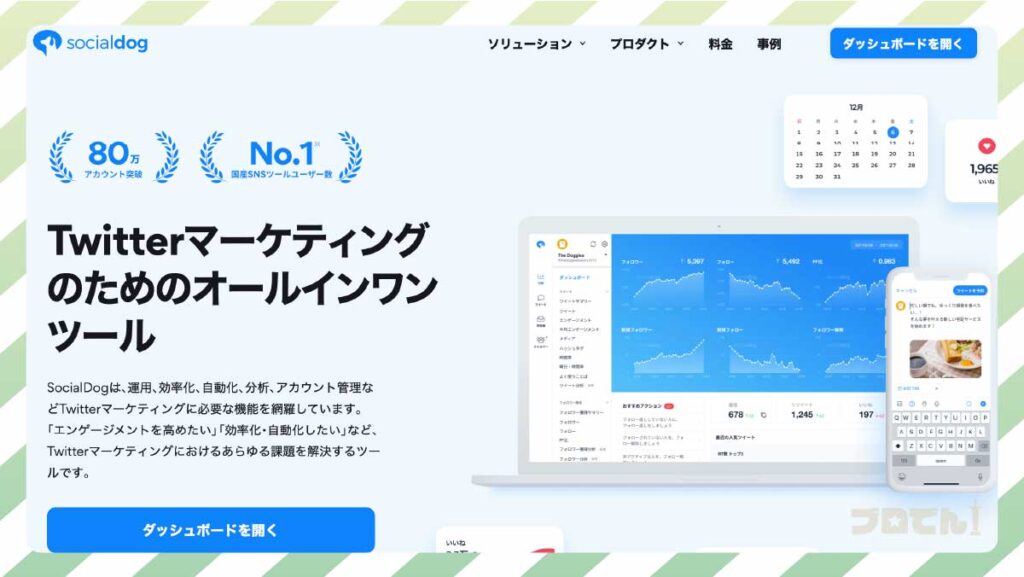
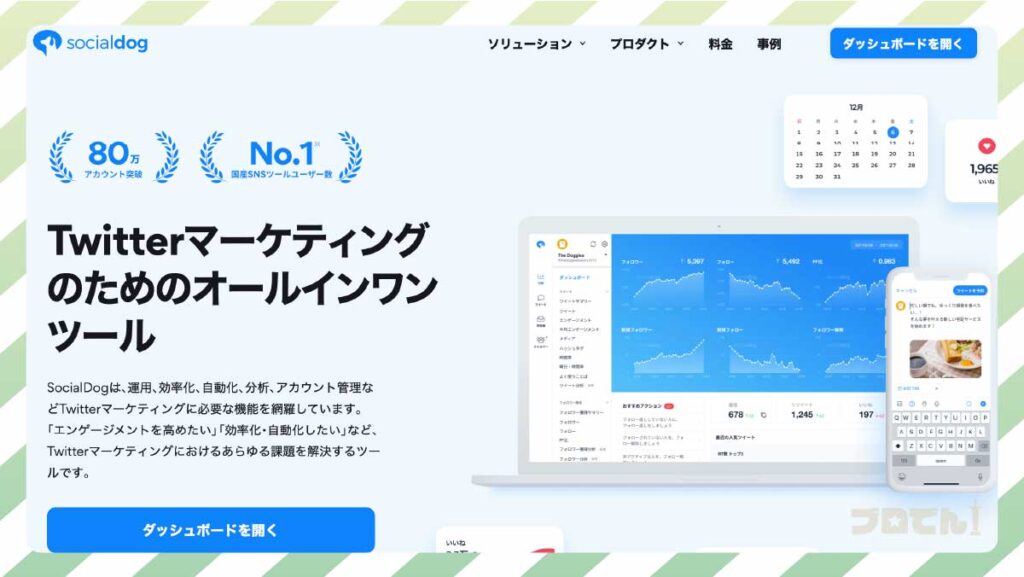
- 無料でも使えるTwitter分析&予約などができるサービス
- 有料プランにすると予約上限アップやTweet分析など運用に便利な機能が使える
- UIがわかりやすく、使いやすい。フォロワー管理やアクセス解析が便利
Twitteで、たくさんの人と交流しよう
Twitterは 誰でも無料のアカウントで簡単に始められる気軽なSNSです。
Tweetからブログにアクセスしてもらう導線につなげたり、自分のファンを増やしたりといろいろな使い方ができます。
短文でライトに情報を発信できるので、文章を書くことが苦手でも投稿する癖をつけやすいのもメリットの一つですね。
ぜひブログのお供に、Twitterを使ってみてくださいね。




